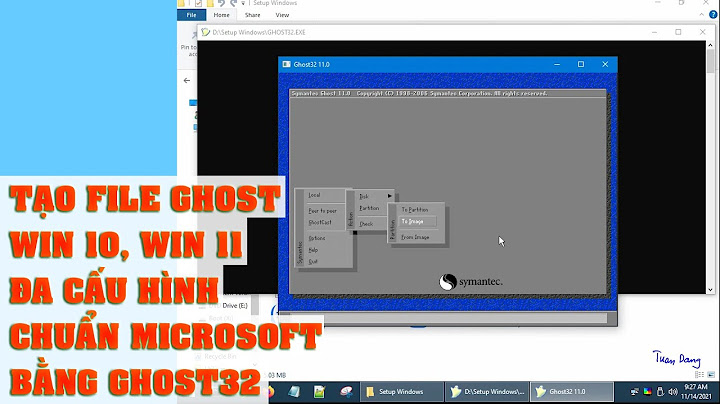Nếu như bạn cảm thấy việc nâng cấp iOS 10.1 mất quá nhiều thời gian, hãy thử cách nâng cấp iOS 10.1 qua iTunes dưới đây mà Taimienphi.vn sẽ hướng dẫn các bạn để có thể rút ngắn thời gian chờ đợi khi quá trình tải bản cập nhật về thiết bị diễn ra qua lâu và tốn thời gian cũng như thời lượng pin của thiết bị. Bài viết liên quan
Trong bài viết Taimienphi.vn đã hướng dẫn các bạn cách nâng cấp iOS 10.1 bằng cách cập nhật trực tiếp trên thiết bị hay còn được gọi là nâng cấp iOS 10.1 qua OTA, đây là cách giúp chúng ta có nâng cấp iOS trực tiếp nhưng lại làm tốn quá nhiều thời gian trong quá trình tải bản nâng cấp, chính vì vậy Taimienphi.vn sẽ tiếp tục hướng dẫn các bạn cách nâng cấp iOS 10.1 qua iTunes để bạn có thể nhanh chóng nâng cấp cho iPhone, iPad của mình.  Hướng dẫn nâng cấp iOS 10.1 qua iTunes, update iOS 10.1 trên máy tính * Để thực hiện cách nâng cấp iOS 10.1 qua iTunes các bạn cần - Tải file Firmware iOS 10.1 phù hợp với thiết bị của mình đã được Taimienphi.vn tổng hợp qua bài viết downloadiOS 10.1 tốc độ cao. - Tải công cụ iTunes phiên bản mới nhất tại đây: Download iTunes về máy. - Khi thực hiện việc nâng cấp iOS 10.1 qua iTunes thiết bị của bạn cần phải có ít nhất 50% thời lượng pin thiết bị. * Cách nâng cấp iOS 10.1 qua iTunes Để thực hiện cách update iOS 10.1 qua iTunes các bạn thao tác như sau: Bước 1: Kết nối thiết bị iPhone, iPad với máy tính thông qua dây cáp kết nối USB Bước 2: Khi máy tính đã nhận diện thiết bị thành công, chúng ta mở iTunes lên và ấn chọn biểu tượng thiết bị như hình dưới.  Bước 3: Tiếp đó để có thể tiến hành nâng cấp iOS 10.1 qua iTunes chúng ta ấn giữ Shift + click chọn Check for Update.  Bước 4: Sau đó chương trình sẽ yêu cầu tìm kiếm tới thư mục chứa File Firmware iOS 10.1 đã được tải ở trên, ấn chọn và chọn Open File như hình dưới để mở file Firmware iOS.  Bước 5: Ngay lập tức iTunes sẽ yêu cầu các bạn có muốn xác nhân nâng cấp iOS 10.1 qua iTunes hay không, ấn chọn Update.  Bước 6: Ngay lập tức quá trình nâng cấp iOS 10.1 sẽ được diễn ra tự động, và thiết bị của bạn sẽ phải khởi động lại. Tiếp theo đó màn hình sẽ hiện biểu tượng Logo Apple. Sau một năm, Apple thường tung ra các bản cập nhật phần mềm mới đi kèm với nhiều tính năng hấp dẫn. Tuy nhiên, dạo gần đây xuất hiện nhiều trường hợp bị lỗi treo Táo hay thiết bị trở thành cục gạch khi nâng cấp iOS 10 bằng OTA. Vậy làm thế nào để nâng cấp phần mềm iOS an toàn và nhanh chóng ? Hôm nay, Tech12h sẽ hướng dẫn các bạn cách nâng cấp iOS bằng iTunes mà không lo bị mất dữ liệu. Bài viết sẽ gồm 2 phần:
1. iTunes là gì ?Trước tiên mình sẽ nói qua về phần mềm này cho các bạn hiểu thêm. iTunes là một ứng dụng miễn phí dành cho máy tính và các thiết bị của Apple. Bạn có thể thông qua phần mềm này để chép nhạc, ảnh, cài đặt app, games, ...thậm chí nâng và hạ cấp phần mềm.  Giao diện iTunes trên Window Tóm lại, iTunes là ứng dụng giúp bạn quản lý các thiết bị iDevice, tính hợp tất cả các kho nội dung số vào trong một. Bạn có thể tải về và cài đặt iTunes mới nhất tại đây. 2. Cách nâng cấp phần mềm bằng iTunesĐể thực hiện nâng cấp phần mềm bằng ứng dụng iTunes trên máy tính, điều đầu tiên bạn nên làm là sao lưu tất cả dự liệu lên iCloud hoặc máy tính. Để thực hiện sao lưu, bạn truy cập vào iTunes> click vào biểu tượng điện thoại> chọn Sao lưu ( tất nhiên điện thoại của bạn cần được kết nối với máy tính) . Lưu ý: Nếu trường hợp iPhone của bạn không kết nối được với iTunes, bạn nên kiểm tra lại dây kết nối Lightning và chọn chế độ tin cậy cho máy tính. Tiếp theo, các bạn chú ý các bước sau để thực hiện nâng cấp iOS nhé: Bước 1: Tải về phiên bản Firmware (có đuôi.ipsw) mới nhất dành cho iOS hoặc bạn có thể tải bản cập nhật trực tiếp từ iTunes, tuy nhiên cách này mình không khuyến khích lắm vì trong trường hợp các bản cập nhật lớn như iOS 10 thường khá nặng nên iTunes tải về khá lâu.


 Lưu ý: Bạn nên chọn đúng Firmware dành cho thiết bị của mình để tránh bị lỗi trong quá trình nâng cấp nhé. Bước 2: Cắm kết nối iPhone,iPad vào máy tính thông qua cáp Lightning Bước 3: Trong phần thông tin thiết bị, bạn sẽ thấy 2 tùy chọn: Cập nhật và Khôi phục iPhone. Bạn hãy đưa có trỏ chuột đến mục Cập nhật, nhấn giữ đồng thời phím Shift + chuột trái (trên Windows) hoặc Option + chuột trái (trên MacOS). Sau đó, bạn sẽ thấy có một thư mục hiện ra, bạn hãy tìm đến bản Firmware vừa tải về và click vào đó. 
 Bước 4: Chờ iPhone/iPad xác nhận bản Firmware và tiến hành cập nhật. Lưu ý
Kết luận: Ngoài cách nâng cấp bằng OTA thông thường, bạn cũng có thể nâng cấp iOS bằng iTunes. Ưu điểm của cách này là giúp quá trình cập nhật phần mềm được diễn ra nhanh hơn và cũng an toàn hơn. |